批量将大型 Word 文档中的图片进行优化压缩
翻译:简体中文,更新于:2024-05-13 15:28
概要:当需要通过电子邮件或者网络共享的方式发送 Word 文件时,较小的文件能够加快上传和下载的速度,从而提高沟通的效率。对于内容复杂或者含有大量图像的 Word 文档,对文档进行压缩,可以减少加载时间,使得阅读和编辑更加流畅。并且,较小的 Word 文档还会减少文档所占用的存储空间、便于文档在设备间的转移。下面给大家介绍一个方法,可以将大型 Word 文档中的图片进行压缩,有多个大体积的 Word 文件需要处理时,可以使用这个方法对文件进行批量压缩。
使用场景
想要加快文件打开速度、提升文档的传输效率、缩小大型Word文件的体积时,可以使用这个方法,将多个大体积的 Word 文档中的图片进行压缩。
效果预览
处理前:

处理后:

操作步骤
1.打开下面的这个软件,点击“压缩解压”,选择“Word 优化与压缩”。
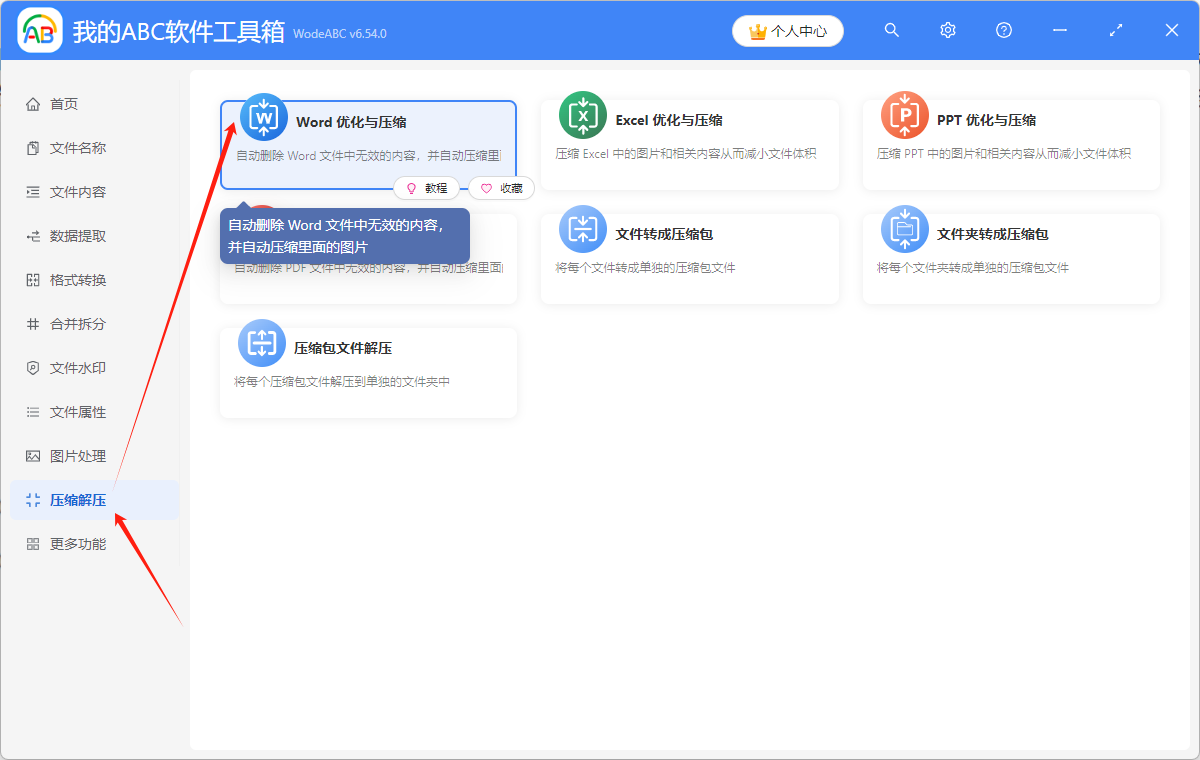
2.点击“添加文件”,或者“从文件夹中导入文件”,或者直接将想要处理的 Word 文件拖到软件中来。这三种方法都可以添加自己想要批量压缩的大型 Word 文档,根据自己的情况进行选择。
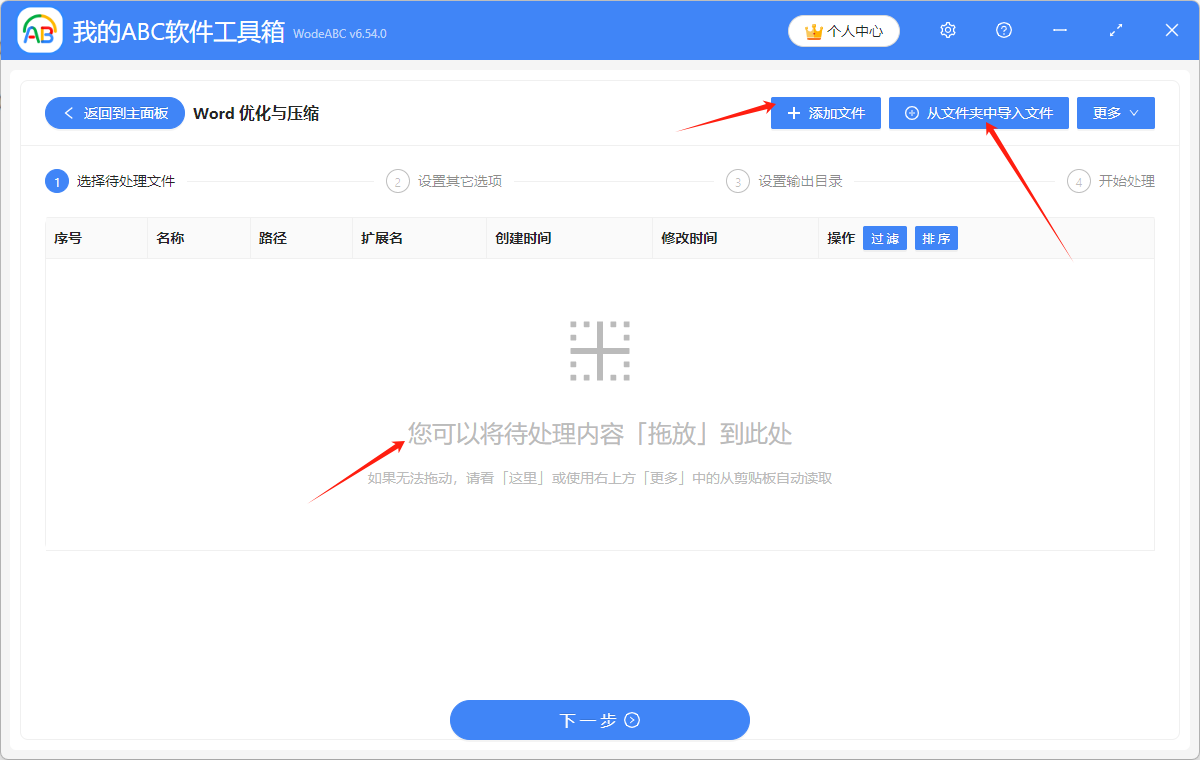
多个 Word 文件添加成功后,会在下方箭头指的位置显示出来,可以再次确认想要处理的 Word 文件是否全部添加成功了。
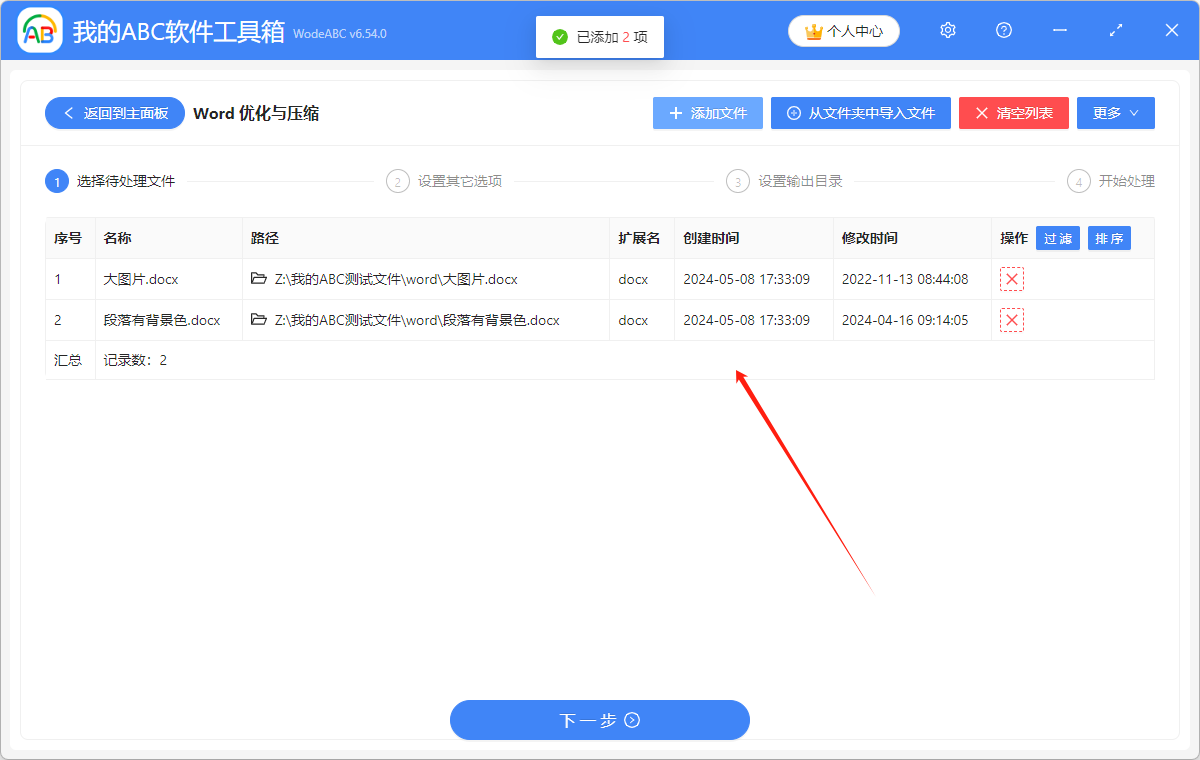
3.查看下方说明处的提示,对选项进行设置。
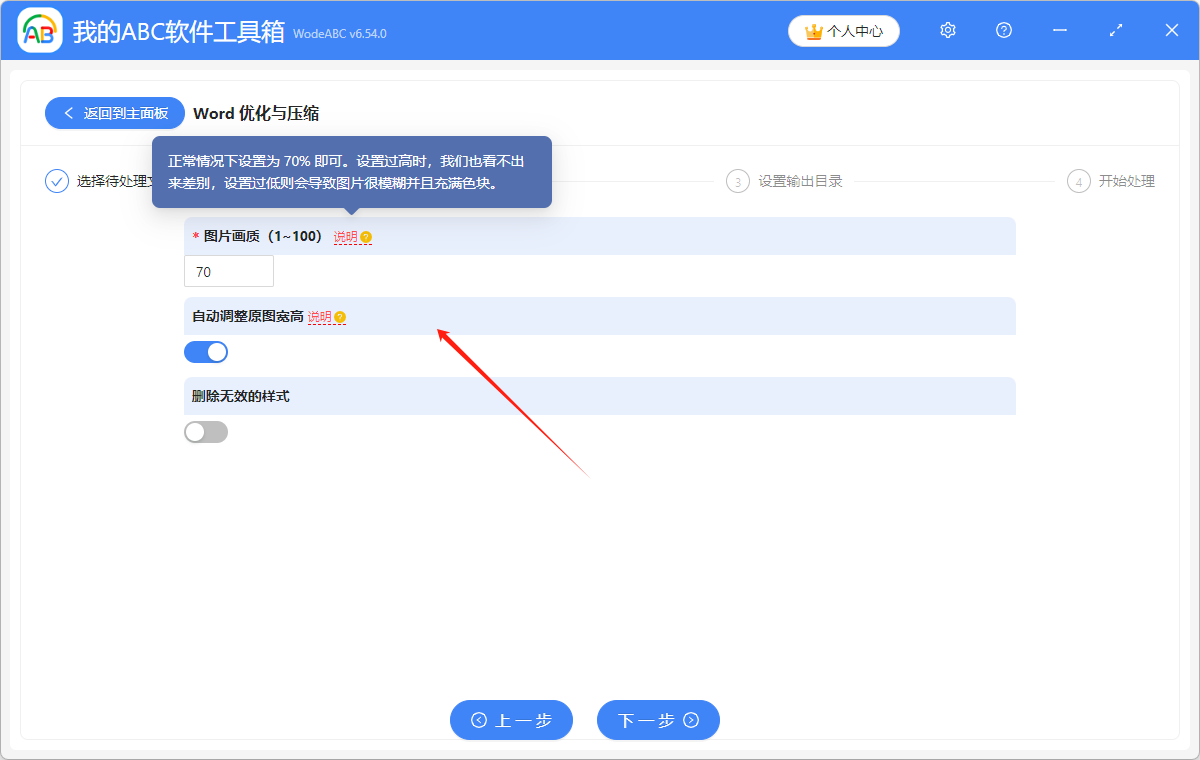
4.点击“浏览”,选择批量缩小体积后的 Word 文档的保存位置。
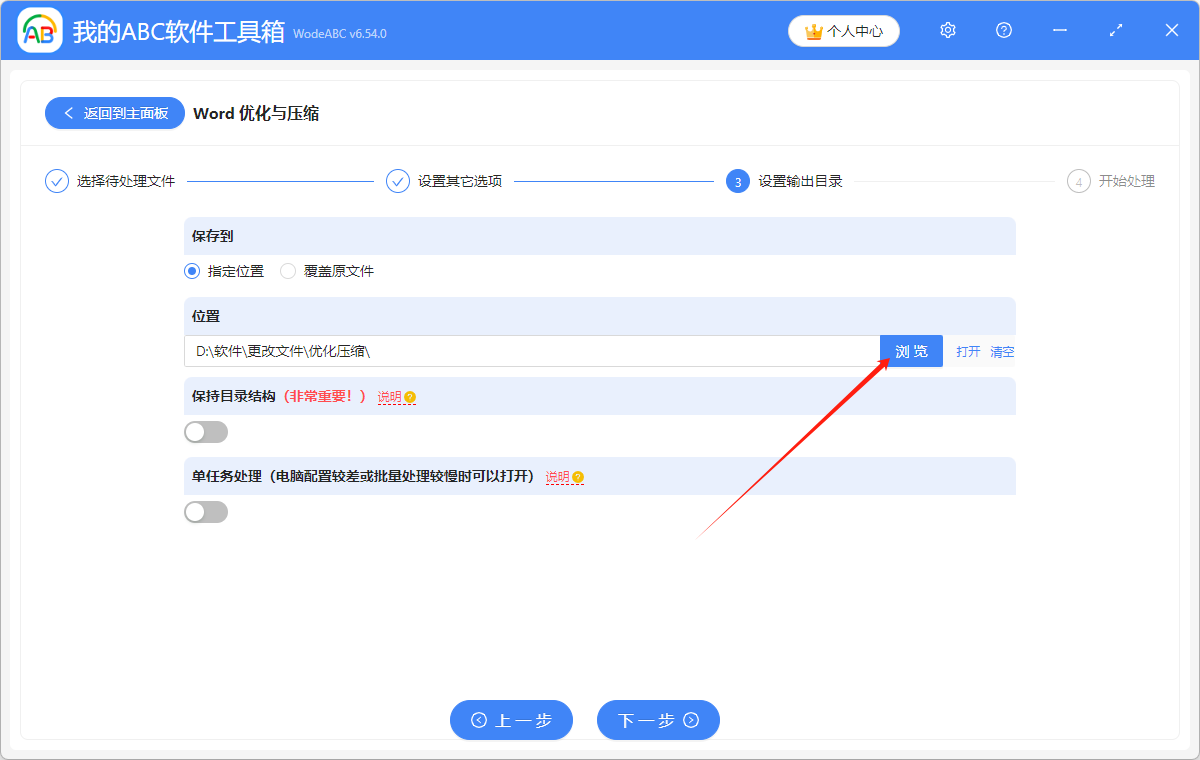
5.显示“失败0条”,表示我们成功将多个大型的 Word 文档中的图片进行了压缩。在处理后的 Word 文件的保存位置进行查看就可以了。
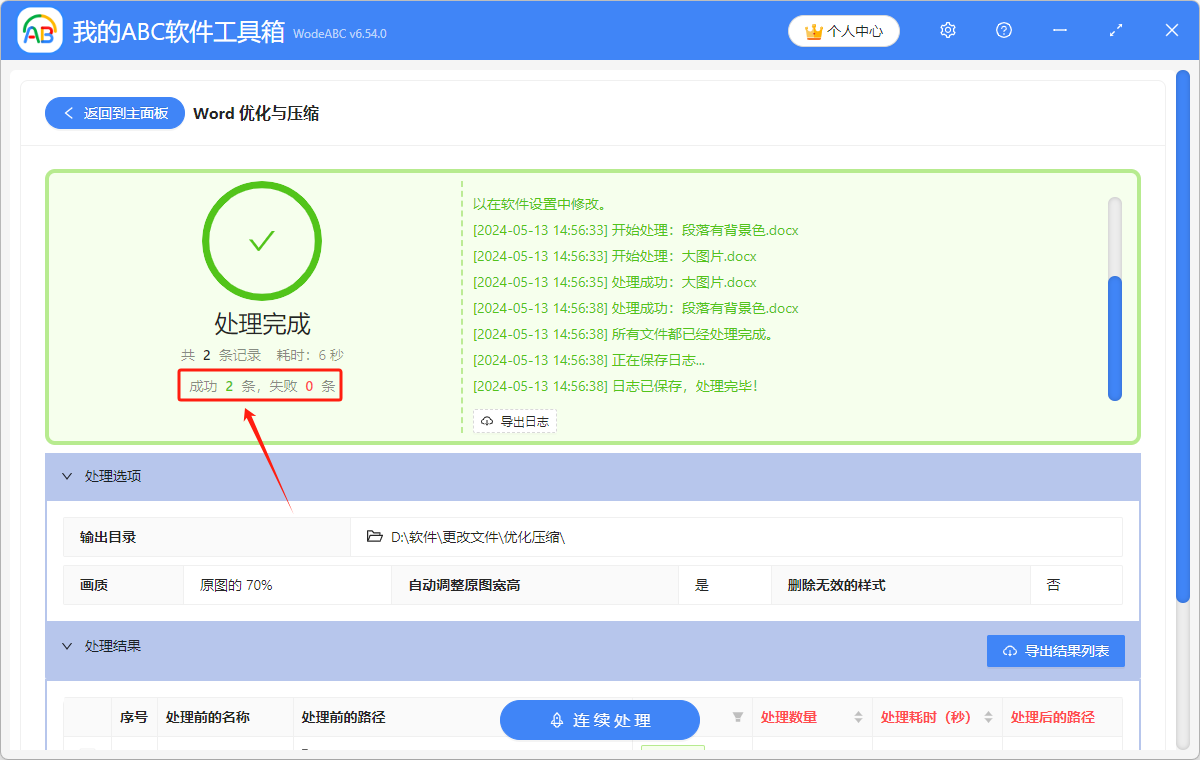
声明:网站中的图文、视频等内容均仅限于制作该内容时所使用的软件版本和操作环境,如后续因产品更新导致您的操作与网站上的内容不一致请以实际为准!